- Kirjoittaja Abigail Brown [email protected].
- Public 2023-12-17 06:46.
- Viimeksi muokattu 2025-01-24 12:09.
Skitch on upea kuvakaappaus- ja merkintäsovellus Evernoten henkilöiltä. Skitch voi toimia ensisijaisena näytönkaappaussovelluksena, joka korvaa helposti Macin mukana tulleen vanhemman Grab-apuohjelman. Vielä parempi, se menee. Ota käyttöön useita ominaisuuksia paremmin, mukaan lukien kyky merkitä kuvakaappaukseen nuolilla, tekstillä, muodoilla ja leimoilla. Voit jopa tehdä perusrajauksen ilman, että sinun tarvitsee tuoda kuvaa suosikkikuvankäsittelyohjelmaasi.
Mistä pidämme
- Integroituu Evernoten kanssa tallentaaksesi Evernote-tilillesi.
- Tukee PNG-, JPEG-, TIFF-, GIF-, BMP- ja PDF-muotoja.
Mistä emme pidä
- Muokkaus sallii vain yhden muistiinpanon (kuvan) avaamisen kerrallaan
- Ei tarjoa muistiinpanoa, kun suljet sovelluksen.
- Ei tallennu paikalliseen Mac-asemaan; täytyy käyttää vientivaihtoehtoa tallentamiseen.
Skitch yhdistää kuvakaappaussovelluksen ja editorin, jonka avulla voit kaapata ja muokata kuvaa, kaikki samassa sovelluksessa. On itse asiassa melko vähän näytönkaappaussovelluksia, jotka käyttävät samaa ideaa, mutta Skitch on saatavilla ilmaiseksi, mikä on huomattava etu. Sinun ei tarvitse olla edes Evernote-käyttäjä, jotta voit hyödyntää Skitchiä, vaikka tarvitset Evernote-tilin, jotta voit käyttää pilvitallennus- ja synkronointipalveluita.
Skitchin käyttöliittymä
Koska yksi tämän sovelluksen pääominaisuuksista on tallentaa Macin näytön sisältö, tallennusominaisuuden käyttöliittymä on tärkeä näkökohta. Ihannetapauksessa näytönkaappaussovellus voi pysyä poissa tieltä, kun määrität kaapattavan kuvan, ja sen jälkeen voit helposti käynnistää sovelluksen tarvittaessa.
Skitch pysyy poissa tieltä, kun kuvataan koko näyttö tai jopa ajastettu näyttö. Kuitenkin, kun haluat ottaa muita peruskuvia, kuten määriteltyä ikkunaa, valikkoa tai tiettyä aluetta, Skitch vaatii olla huomion keskipiste.
Tämä ei ole huono asia, ei vain sitä, mitä tavallisesti odotetaan. Toisa alta Skitch toimii erittäin hyvin edistyneissä kuvaustiloissaan, kun olet tottunut joihinkin erityispiirteisiin, kuten koko näyttöön himmennettynä ja hiusristikon päällä, kun kuvataan jotakin näytön aluetta.
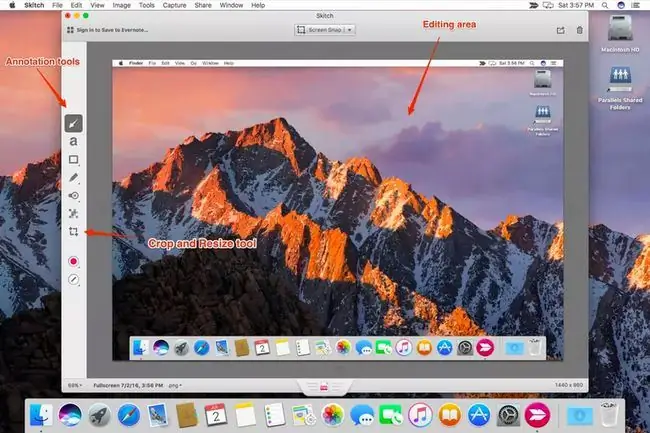
Toimittaja
Skitch-editori on paikka, jossa vietät todennäköisesti eniten aikaa, olettaen, että aiot muokata kaapattua kuvakaappausta. Editori on yksittäinen ikkuna, jonka yläosassa on työkalupalkki, sivupalkki, joka sisältää huomautus- ja muokkaustyökalut, sekä tietopalkki alareunassa. Suurin osa muokkausikkunasta on kuva-alueella, jossa teet muokkaukset.
Merkintätyökalut sisältävät mahdollisuuden lisätä nuolia, tekstiä ja perusmuotoja, kuten neliöitä, pyöristettyjä suorakulmioita ja soikioita. Voit piirtää kuvaan tussilla tai korostuskynällä. Saatavilla on useita leimoja, kuten kysymysmerkki, hyväksyttyjä ja hylättyjä. Siellä on myös käsipikselaattori, jonka avulla voit peittää kuvan herkkiä alueita
Merkintätyökalut toimivat hyvin ja ovat helposti ymmärrettäviä. Sivupalkin viimeinen työkalu on kuvan rajaamiseen. Skitch voi joko rajata kuvan tai muuttaa kuvan kokoa samaa työkalua käyttämällä. Koon muuttaminen säilyttää saman kuvasuhteen kuin alkuperäisessä, jotta kuva ei vääristy, kun muutat sen kokoa. Rajaustyökalu rajaa kuvan ääriviivat asettamalla vetopisteitä kulmiin. Voit sitten vetämällä jokaista kulmaa määrittääksesi alueen, jonka haluat säilyttää. Kun rajausruutu on haluamassasi paikassa, voit käyttää rajausta.
Sieppaustilat
Skitch tukee hienoa yhdistelmää kuvaustiloja:
- Crosshair Snapshot: Voit määrittää kuvattavan alueen käyttämällä hiusristikkosarjaa.
- Edellinen tilannekuva-alue: Tämän avulla voit nopeasti toistaa tilannekuvan; voit myös määrittää valmiiksi tilannekuva-alueen ja kaapata jonkin tyyppisen toiminnon määritetyllä alueella, kun se tapahtuu.
- Ajastettu hiusristikkokuva: Samanlainen kuin hiusristikkokuva, mutta kun olet määrittänyt alueen, tilannekuva otetaan 5 sekunnin viiveellä; kätevä alueen tapahtuman tallentamiseen, kuten valikon näyttämiseen.
- Koko näytön tilannekuva: Tuottaa välittömän kuvan koko näytöstäsi.
- Ikkunan tilannekuva: Voit valita ikkunan, jonka sisältö kaapataan.
- Valikon tilannekuva: nappaa seuraavan valitsemasi valikon kuvan.
- Kameran tilannekuva: nappaa yhden kuvan Macin kamerasta.
Voit luoda kohtuullisen likiarvon käyttämällä Ajastettua hiusristikkokuvaa ja määrittämällä sitten koko näytön hiusristikon avulla. Vaikeus johtuu siitä, että lähtölaskentakello ei ole näkyvissä, kun käytät ajastettua hiusristikkokuvaa tällä tavalla.
Viimeiset ajatukset
Skitch käyttää keskitietä kuvakaappaussovellusten areenalla. Se ei yritä olla voimakas sovellus, sillä siinä on niin paljon kelloja ja pillejä, että tarvitset yksityiskohtaisen käyttöoppaan vain voidaksesi käyttää sovellusta. Sen sijaan Skitch tarjoaa erittäin hyvän valikoiman työkaluja ja ominaisuuksia, joita käytät todennäköisemmin päivittäin, ja se tekee jokaisesta työkalusta helpon käyttää ja ymmärtää.
Vaikka olemme antaneet Skitchille muutaman koputuksen tämän katsauksen aikana, pidimme sitä erittäin hyödyllisenä sovelluksena, joka voi helposti korvata Macin omat sisäänrakennetut kuvakaappaustoiminnot. Se voi jopa korvata erillisen Grab-apuohjelman, joka on piilotettu /Applications/Utilities-kansioon.
Ehkä ainoa asia, jonka toivomme Evernoten henkilöiden korjaavan, on hankalat tallennus-/vientiominaisuudet. Jos olet kirjautunut sisään Evernote-tilillesi, voit helposti tallentaa kuvakaappaukset tilillesi. Jos et ole kirjautunut sisään tai haluat mieluummin tallentaa kuvan suoraan Maciin, sinun on käytettävä erillistä Vie-komentoa. Tule, Evernote; käytä yhtä Tallenna-komentoa kuten kaikki muutkin ja valitse Tallenna-valintaikkunan avulla, mihin haluat tallentaa kuvan; onko se niin vaikeaa?
Skitch on ilmainen ja saatavana Mac App Storesta.






